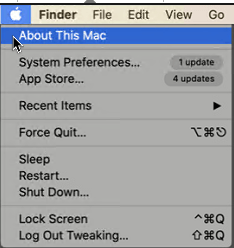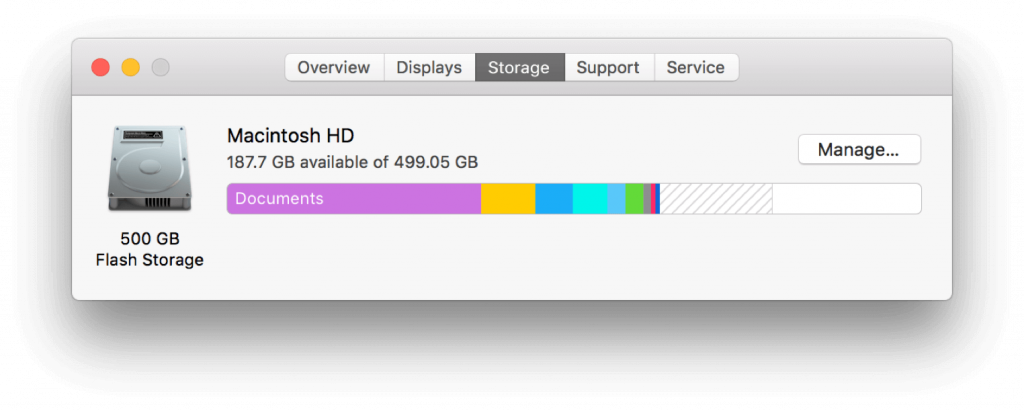Der er ikke noget der hedder nok lagerplads. Uanset hvor stor harddisken er, køber vi på en eller anden måde altid eksterne harddiske, flashdrev, cloud-lager osv. Udover irritationen ved at gemme data forskellige steder, er det frustrerende at støde på fejlmeddelelser om ikke nok lagerplads. Så hvad kan man gøre i sådan et tilfælde?
Den bedste måde at håndtere denne situation på er at slette data fra Mac. Men hvad er det?
Hvad er rensebar diskplads på Mac?
Rensbar plads er en unik måde at optimere opbevaring på . Det viser disse filer som forældet cache, dubletter og andre under rensede data. Sletning af disse filer hjælper med at gendanne lagerplads uden at påvirke systemet eller andre apps.
For at se data, der kan slettes, skal du aktivere funktionen Optimer lagring på Mac . For at gøre dette skal du følge nedenstående trin:
1. Klik på Apple-menuen > Om denne Mac.
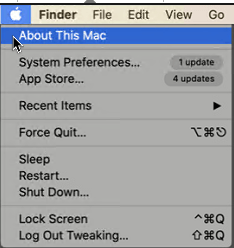
2. Tryk på fanen Lager for at se Kan renses.

Bemærk : Hvis lagringsoptimering er inaktiv, vil du ikke se Kan renses ud for Dokumenter, Apps, Fotos osv. Optimeringslager tillader visning af filer, der tager plads på startdisken . Du kan flytte disse elementer til iCloud eller kan rydde dem.
Sådan rydder du plads på Mac
Sletbare data kan fjernes fra Mac på forskellige måder ved at bruge Disk Clean Pro . Ved at bruge dette #1 Mac-optimerings- og oprydningsværktøj kan du fjerne alle uønskede data, inklusive cache, uønskede filer, dubletter og mere. Sådan bruger du det.
Gendan mere diskplads ved hjælp af Disk Clean Pro
Installer Disk Clean Pro for at frigøre plads og fjerne rod fra din Mac. Denne bedste Mac-optimering hjælper med at udnytte diskpladsen bedst muligt.

Den enkleste og hurtigste måde at slette ryddelig plads på Mac
Hvis du antager, at du har installeret Disk Clean Pro, har du måske bemærket afsnittet One-Click Care. Dette område hjælper med at identificere uønskede filer , logfiler, nedbrudsrapporter, delvise downloads, som alle er en del af systemskrammel og roddata.

Men hvis du ikke har Disk Clean Pro installeret, kan du installere det ved at klikke her.

Når det er installeret, skal du starte Disk Clean Pro og følge trinene for at bruge det.
1. Start Disk Clean Pro, klik på Start systemscanning, og vent på, at scanningen er færdig.

2. Når Disk Clean Pro er færdig med at scanne systemet, skal du klikke på Rens nu.

Ud over dette kan du udføre andre oprydningsopgaver som – at rense dubletter, store og gamle filer, ubrugte filer, gamle downloads osv. Når du har kørt scanningen ved hjælp af disse sektioner, vil du blive overrasket over at se resultaterne og hvordan den renser og optimerer din Mac.
Hvis du vil gennemgå scanningsresultaterne i detaljer, skal du klikke på hver sektion og vise søgeresultaterne. Du kan se alt, hvad der er fundet, og kan slette dem ved at klikke på Rens nu.

Når du er færdig, vil du være i stand til at gendanne gigabyte plads ved at fjerne ryddelige data fra din Macs harddisk.
Manuel metode til at opdage og slette data, der kan slettes
Vi leder altid efter nogen, der kan gøre rent, uanset om det er en maskine eller hjemme. Men at lære at gøre det manuelt er også en god idé. Selvom sletning af slettede data ikke er noget, der kan skade dit systems funktion, er der altid en vis risiko involveret, når du sletter filer manuelt.
Derfor, når du følger de trin, der er forklaret nedenfor, skal du sørge for, at du kun sletter de filer, du er sikker på. Hvis du selv er 1% i tvivl, skal du ikke fjerne disse filer.
Følg nedenstående trin manuelt for at slette data, der kan slettes fra Mac:
1. Klik på Apple-menuen > Om denne Mac.
2. Dette åbner et nyt vindue, og klik derefter på fanen Lager. Du vil nu se en sektion med forskellige farvebjælker, der informerer om den plads, der optages af forskellige filer. Mod højre er sektionen Purgeable.
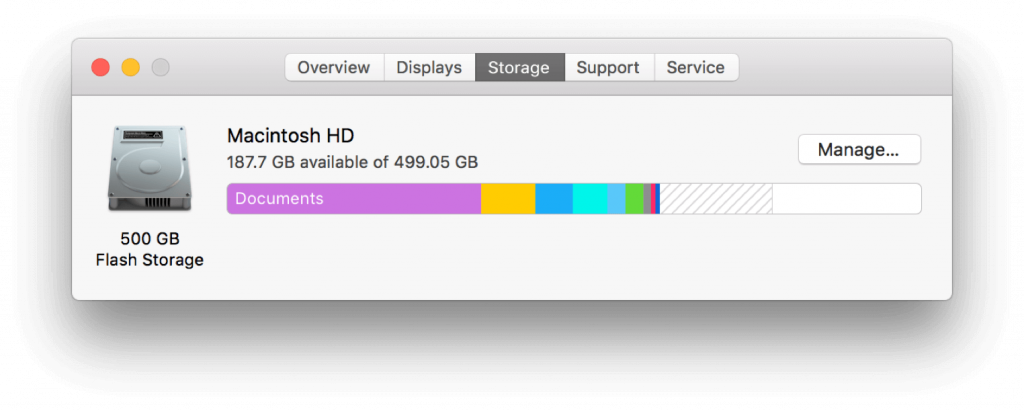
3. Klik på Administrer for at frigøre plads på Mac.
4. Det tilsvarende vindue, der åbnes, vil have 4 forskellige sektioner. Den første giver dig mulighed for at gemme filer, der er gemt på skrivebordet eller mappen Dokumenter, på iCloud, for at gøre det muligt for det at klikke på Gem i iCloud.
5. De 3 resterende muligheder gør det muligt at fjerne film og tv-programmer, der er set i iTunes, tømme papirkurven hver 30. dag og gennemgå filer, der er gemt i mappen Dokumenter.
6. Når du har gennemgået indstillingen Anbefalet i venstre rude, skal du klikke på andre sektioner, følge instruktionerne for at rydde filer eller gennemgå dem for at beslutte, hvilken handling du vil udføre.
Dette vil hjælpe med at fjerne og rydde rensebare data fra Mac. Husk, at hvis du lader rensebare data hobe sig op på Mac, kan det sænke ydeevnen og æde 30 % og mere plads. Jeg tror ikke, det er det, du vil have. Så hvis du vil holde Mac optimeret og renset, så prøv at bruge Disk Clean Pro.
Dette bedste Mac-oprydningsværktøj hjælper med at slette genstande, der kan renses, og gendanne plads på Mac. Vi håber du vil give det en chance. Fortæl os, hvordan det gik i kommentarfeltet nedenfor.
Ofte stillede spørgsmål
Q1. Hvad er Purgeable Space?
Rensbar plads på Mac er en samling af filer, som Mac anser som irrelevante, eller dem, der kan flyttes til iCloud og ryddes op for at gøre Mac rodfri. Når først disse udrenselige genstande er taget hånd om, får du en optimeret Mac med nok ledig lagerplads
Q2. Hvordan finder jeg filer, der kan renses på Mac?
Under Diskværktøj på Mac kan du finde detaljerede oplysninger om ledig plads og plads, der kan fjernes, eller plads, der kan ryddes op, når der kræves mere plads.
Husk, at filer, der er markeret som kan renses, ikke kan fjernes manuelt uden nogen vejledning. Du kan dog bruge et værktøj som Disk Clean Pro til at slette og rydde filer, der kan slettes fra Mac.